在当今数字化时代,笔记本电脑已经成为人们生活和工作中不可或缺的工具,三星作为知名的电子产品制造商,其笔记本以时尚的外观、出色的性能和可靠的品质赢得了众多消费者的青睐,而在三星笔记本的众多组件中,显卡驱动起着至关重要的作用,它不仅影响着笔记本的图形显示效果,还与系统的稳定性、游戏性能以及多媒体体验等方面息息相关,本文将深入探讨三星笔记本显卡驱动的相关知识,包括其作用、安装、更新以及常见问题的解决方法。
三星笔记本显卡驱动的作用
图形显示优化
显卡驱动就像是显卡与操作系统之间的桥梁,它能够将显卡的硬件性能充分发挥出来,对于三星笔记本而言,合适的显卡驱动可以确保屏幕上的图像、视频和游戏画面更加清晰、流畅,它能够精确地处理色彩、对比度和分辨率等参数,让用户享受到逼真的视觉体验,在观看高清电影时,良好的显卡驱动可以使画面色彩更加鲜艳,细节更加丰富,避免出现模糊、闪烁等问题。
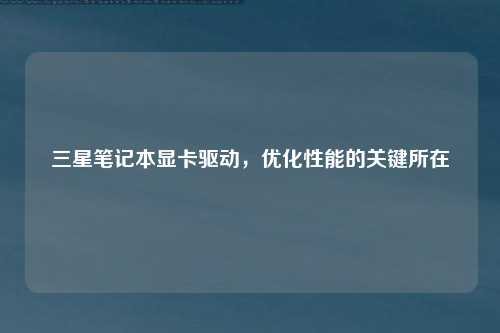
系统稳定性提升
显卡驱动的稳定性直接关系到整个系统的稳定性,如果显卡驱动存在漏洞或与系统不兼容,可能会导致笔记本出现死机、蓝屏等故障,三星笔记本通过不断更新显卡驱动,可以修复已知的漏洞和兼容性问题,提高系统的稳定性和可靠性,稳定的显卡驱动还可以减少系统资源的占用,使笔记本在运行多任务时更加流畅。
游戏性能增强
对于游戏玩家来说,显卡驱动的性能至关重要,三星笔记本的显卡驱动可以针对不同的游戏进行优化,提高游戏的帧率和画质,它能够根据游戏的特点自动调整显卡的参数,使游戏在笔记本上运行得更加流畅,一些大型3D游戏对显卡性能要求较高,通过更新显卡驱动,可以显著提升游戏的运行速度和画面质量,让玩家能够更好地沉浸在游戏世界中。
多媒体体验改善
除了游戏和图形显示,显卡驱动还对多媒体体验有着重要的影响,在进行视频编辑、图像设计等工作时,合适的显卡驱动可以加速处理过程,提高工作效率,它还可以支持更多的视频格式和编码,让用户能够流畅地播放各种类型的视频文件,显卡驱动还可以实现多屏显示功能,满足用户在不同场景下的需求。
三星笔记本显卡驱动的安装
确定显卡型号
在安装显卡驱动之前,首先需要确定三星笔记本所使用的显卡型号,可以通过以下几种方法来获取显卡型号:
- 设备管理器:在Windows系统中,右键点击“此电脑”,选择“管理”,在弹出的窗口中找到“设备管理器”,展开“显示适配器”选项,即可看到显卡的型号。
- 系统信息:在Windows系统中,按下“Win + R”组合键,输入“msinfo32”并回车,在打开的“系统信息”窗口中,找到“组件” - “显示”,即可查看显卡的详细信息。
- 显卡厂商官网:访问显卡厂商(如NVIDIA、AMD等)的官方网站,在其支持页面中输入笔记本的型号或显卡相关信息,也可以获取显卡型号。
下载显卡驱动
确定显卡型号后,就可以到显卡厂商的官方网站上下载适合三星笔记本的显卡驱动,以下是具体的下载步骤:
- 访问官网:打开NVIDIA或AMD等显卡厂商的官方网站。
- 找到驱动下载页面:在官网首页找到“驱动程序”或“支持”等相关选项,进入驱动下载页面。
- 选择产品类型和型号:在驱动下载页面中,选择显卡的产品类型(如笔记本显卡)和具体型号。
- 选择操作系统:根据三星笔记本所使用的操作系统版本(如Windows 10、Windows 11等)进行选择。
- 下载驱动:点击“下载”按钮,等待驱动程序下载完成。
安装显卡驱动
下载完成后,就可以开始安装显卡驱动了,具体步骤如下:
- 关闭杀毒软件:在安装显卡驱动之前,建议关闭电脑上的杀毒软件和防火墙,以免影响驱动的安装。
- 运行安装程序:双击下载好的驱动程序文件,按照安装向导的提示进行操作。
- 选择安装选项:在安装过程中,可能会有一些安装选项可供选择,如“自定义安装”或“快速安装”,一般建议选择“自定义安装”,以便对驱动进行更详细的设置。
- 完成安装:等待安装过程完成,安装完成后,重启电脑,使驱动生效。
三星笔记本显卡驱动的更新
定期更新的重要性
随着显卡技术的不断发展和游戏、软件的不断更新,显卡驱动也需要定期进行更新,定期更新三星笔记本显卡驱动可以带来以下好处:
- 性能提升:新的显卡驱动通常会对显卡的性能进行优化,提高游戏的帧率和画质,使笔记本的图形处理能力得到提升。
- 兼容性改善:更新显卡驱动可以解决一些与新游戏、软件的兼容性问题,确保笔记本能够正常运行各种应用程序。
- 安全修复:显卡驱动的更新还可以修复已知的安全漏洞,保护笔记本的系统安全。
更新方法
三星笔记本显卡驱动的更新方法主要有以下几种:
- 显卡厂商官网:定期访问显卡厂商的官方网站,按照上述下载驱动的步骤,下载并安装最新版本的显卡驱动。
- Windows Update:在Windows系统中,打开“设置” - “更新和安全” - “Windows Update”,系统会自动检测是否有可用的显卡驱动更新,如果有,按照提示进行下载和安装即可。
- 驱动管理软件:可以使用一些第三方驱动管理软件,如驱动精灵、鲁大师等,这些软件可以自动检测显卡驱动的更新情况,并帮助用户下载和安装最新版本的驱动。
三星笔记本显卡驱动常见问题及解决方法
驱动安装失败
在安装三星笔记本显卡驱动时,可能会遇到安装失败的情况,常见的原因包括:
- 驱动版本不兼容:下载的驱动版本与笔记本的显卡型号或操作系统不兼容,解决方法是确保下载的驱动版本正确,可以到显卡厂商的官方网站上重新下载适合的驱动。
- 系统文件损坏:系统文件损坏可能会导致驱动安装失败,可以使用Windows系统自带的系统文件检查工具(SFC)来修复系统文件,在命令提示符中输入“sfc /scannow”并回车,等待检查和修复过程完成。
- 杀毒软件阻止:杀毒软件可能会误将显卡驱动程序识别为病毒或恶意软件,从而阻止其安装,可以暂时关闭杀毒软件,然后重新安装驱动。
驱动更新后出现问题
在更新三星笔记本显卡驱动后,可能会出现一些问题,如黑屏、死机、游戏性能下降等,常见的解决方法包括:
- 回滚驱动:如果更新驱动后出现问题,可以尝试回滚到上一个版本的驱动,在设备管理器中,右键点击显卡,选择“属性”,在弹出的窗口中找到“驱动程序”选项卡,点击“回滚驱动程序”按钮,按照提示操作即可。
- 卸载并重新安装驱动:可以先卸载当前的显卡驱动,然后重新下载并安装最新版本的驱动,在卸载驱动时,建议使用显卡厂商提供的卸载工具,以确保驱动完全卸载。
- 检查硬件兼容性:驱动更新后出现问题可能是由于硬件兼容性问题导致的,可以检查笔记本的硬件是否支持最新版本的显卡驱动,或者尝试更换其他版本的驱动。
显卡驱动无法识别
如果三星笔记本的显卡驱动无法被系统识别,可能是由于以下原因:
- 硬件故障:显卡本身可能存在硬件故障,导致驱动无法正常识别,可以将笔记本送到专业的维修店进行检测和维修。
- 驱动文件损坏:显卡驱动文件可能被损坏或丢失,导致系统无法识别,可以重新下载并安装显卡驱动。
- BIOS设置问题:BIOS中的某些设置可能会影响显卡驱动的识别,可以进入BIOS设置,检查相关选项是否正确。
三星笔记本显卡驱动对于笔记本的性能和使用体验有着至关重要的影响,通过了解显卡驱动的作用、安装、更新以及常见问题的解决方法,用户可以更好地管理和优化三星笔记本的显卡驱动,充分发挥显卡的性能,提高系统的稳定性和可靠性,在使用三星笔记本的过程中,建议定期更新显卡驱动,以获取更好的图形显示效果和游戏体验,当遇到显卡驱动相关问题时,要及时采取有效的解决方法,确保笔记本能够正常运行,合理使用和维护三星笔记本显卡驱动,是提升笔记本性能和用户体验的关键。